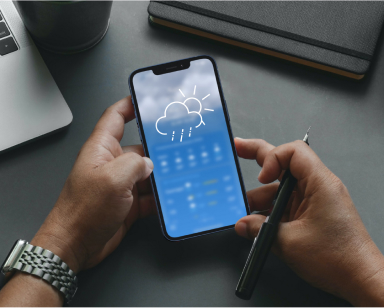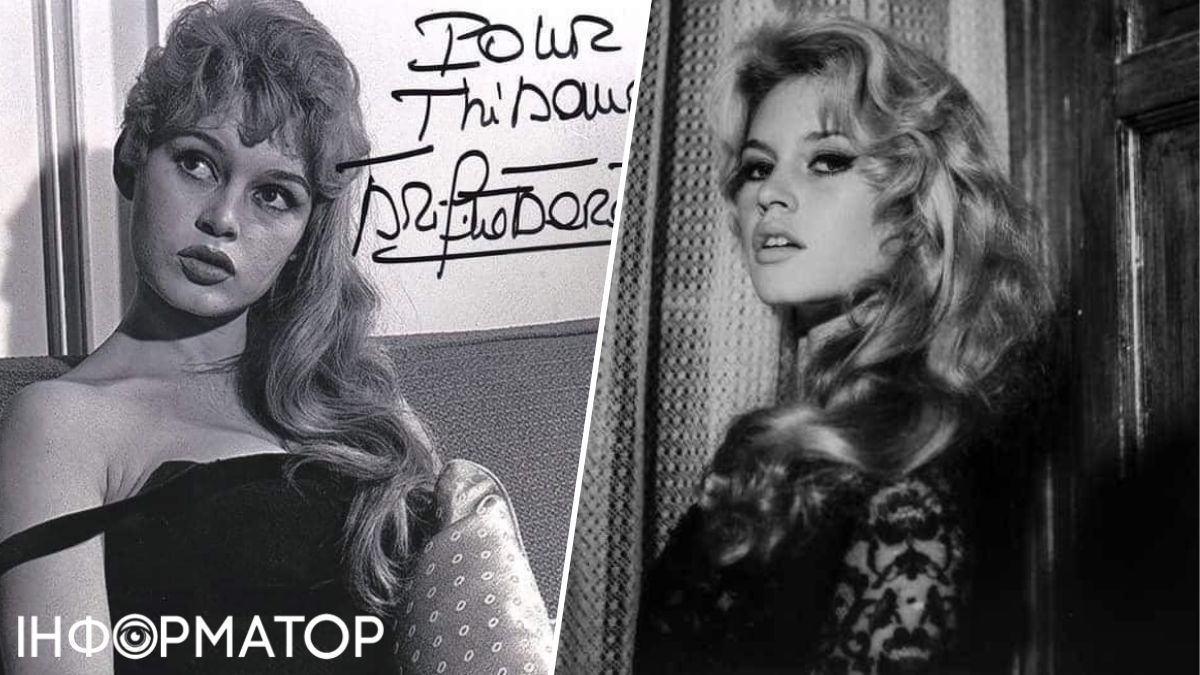Реально достали: как отключить веб-сообщения в Google Chrome и Safari
Вот удобное пошаговое руководство, как отключить оповещения в операционной системе на ноутбуке или компьютере
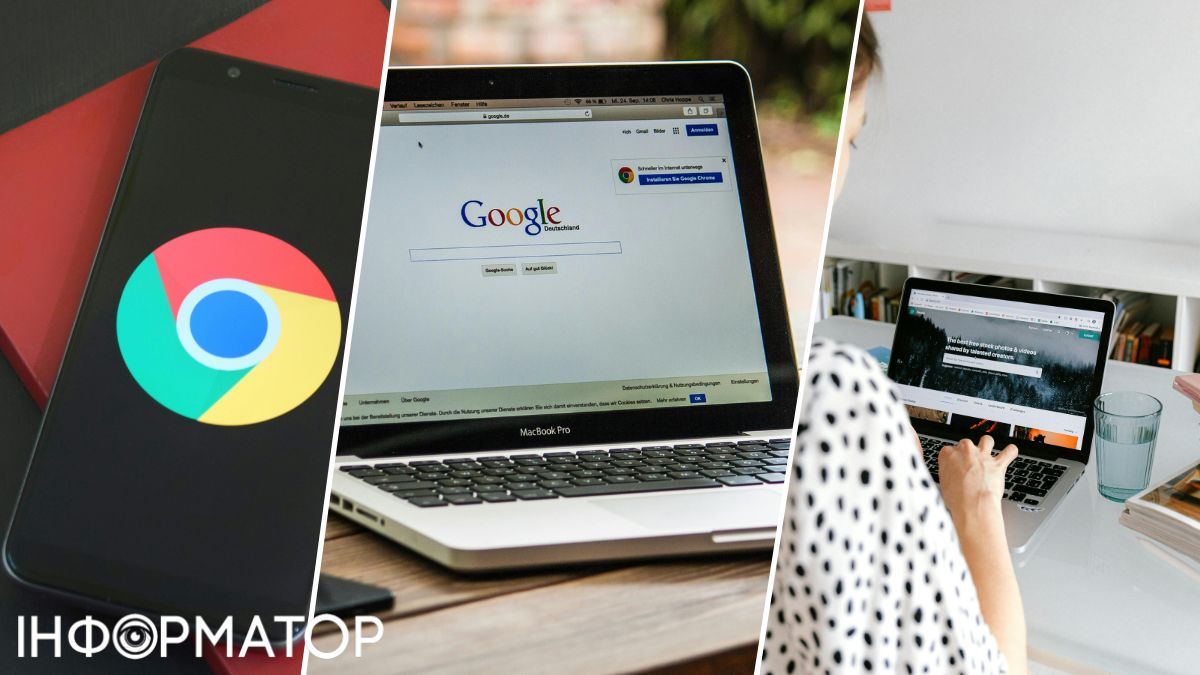
Вал информации в сети сыплется прямо на нас, как только мы заходим в поисковик. Целая куча разнообразных оповещений мешает сосредоточиться и быть продуктивными. Но вот что можно сделать!
Как отключить уведомление в Chrome
Откройте Chrome. Перейдите на веб-сайт, из которого вы не хотите получать уведомления. Щелкните значок панели переключателя слева от URL-адреса. Выключите «Уведомление».
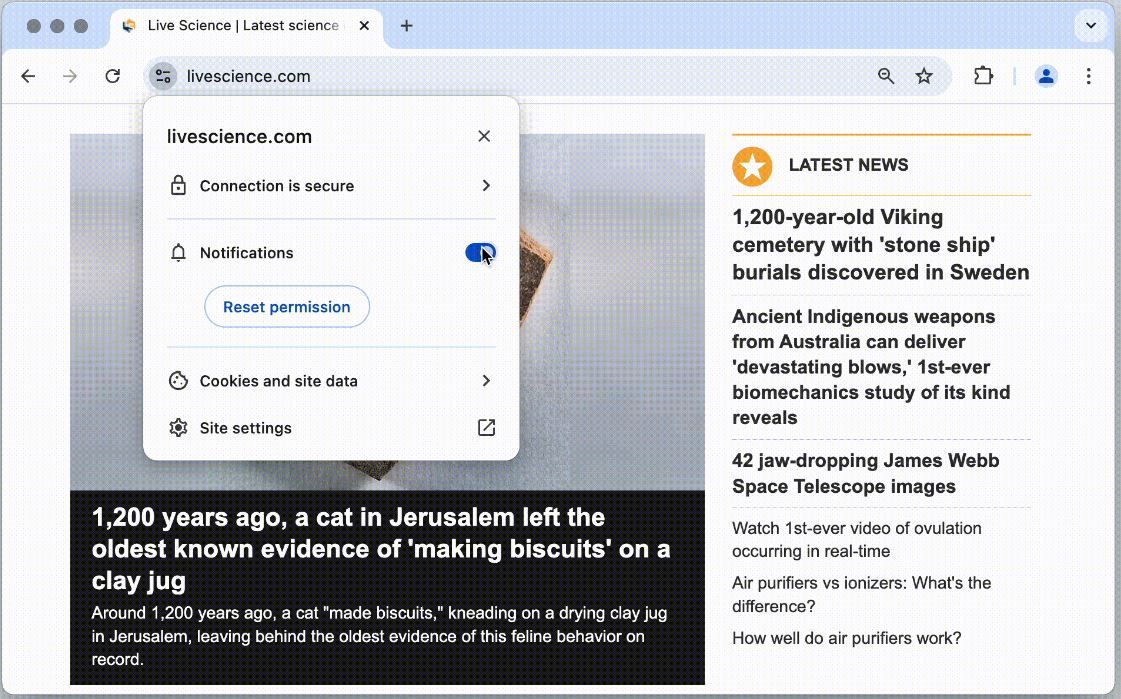
Как получить доступ ко всем настройкам уведомлений в Google Chrome
Если вам нужна дополнительная информация о том, для каких сайтов вы можете отправлять уведомления, и об их конкретных настройках, вы можете перейти к настройкам уведомлений. Если вы используете Chrome, скорее всего, он подключен к вашему телефону или другим персональным устройствам с помощью приложения, и вы можете получать уведомления с веб-сайтов на этих гаджетах. Выполните следующие действия:
- откройте Google Chrome на любом устройстве, из которого вы получаете уведомление;
- нажмите три вертикальных точки в правом верхнем углу, чтобы открыть главное меню Chrome. Нажмите кнопку «Настройки», чтобы начать процесс;
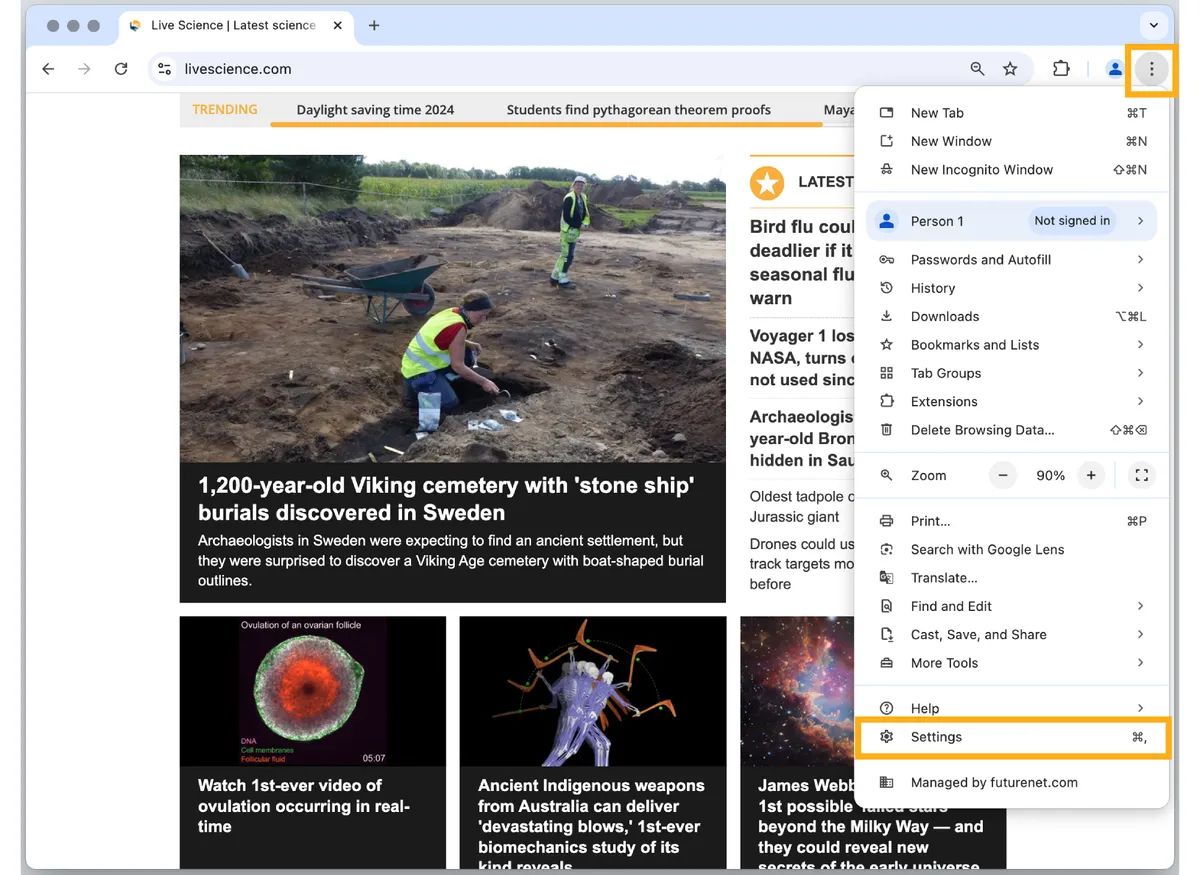
- щелкните раздел «Конфиденциальность и безопасность», где вы найдете подраздел под названием «Настройки сайта»;
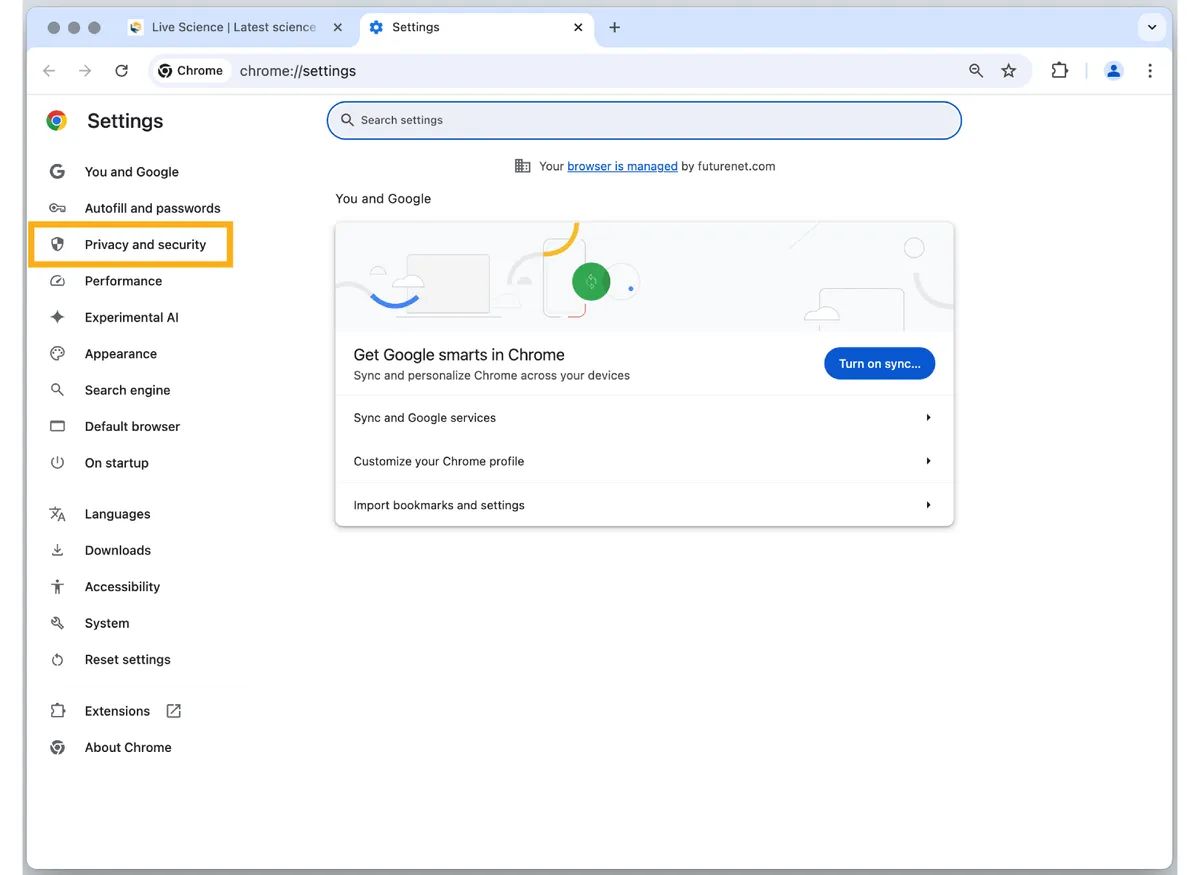
- нажмите здесь и прокрутите вниз, чтобы выбрать «Уведомления».
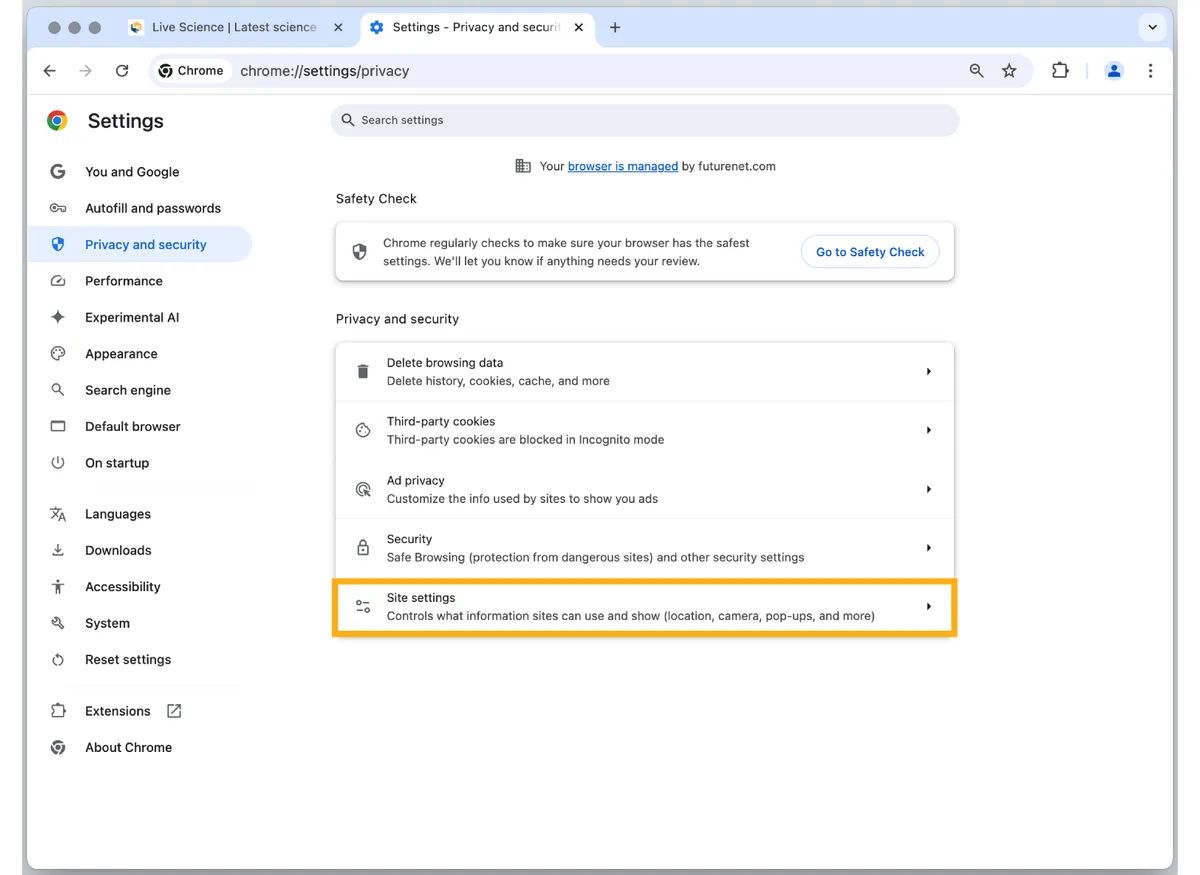
В этом разделе вы можете просмотреть полный список разрешений на оповещения и включить или отключить их.
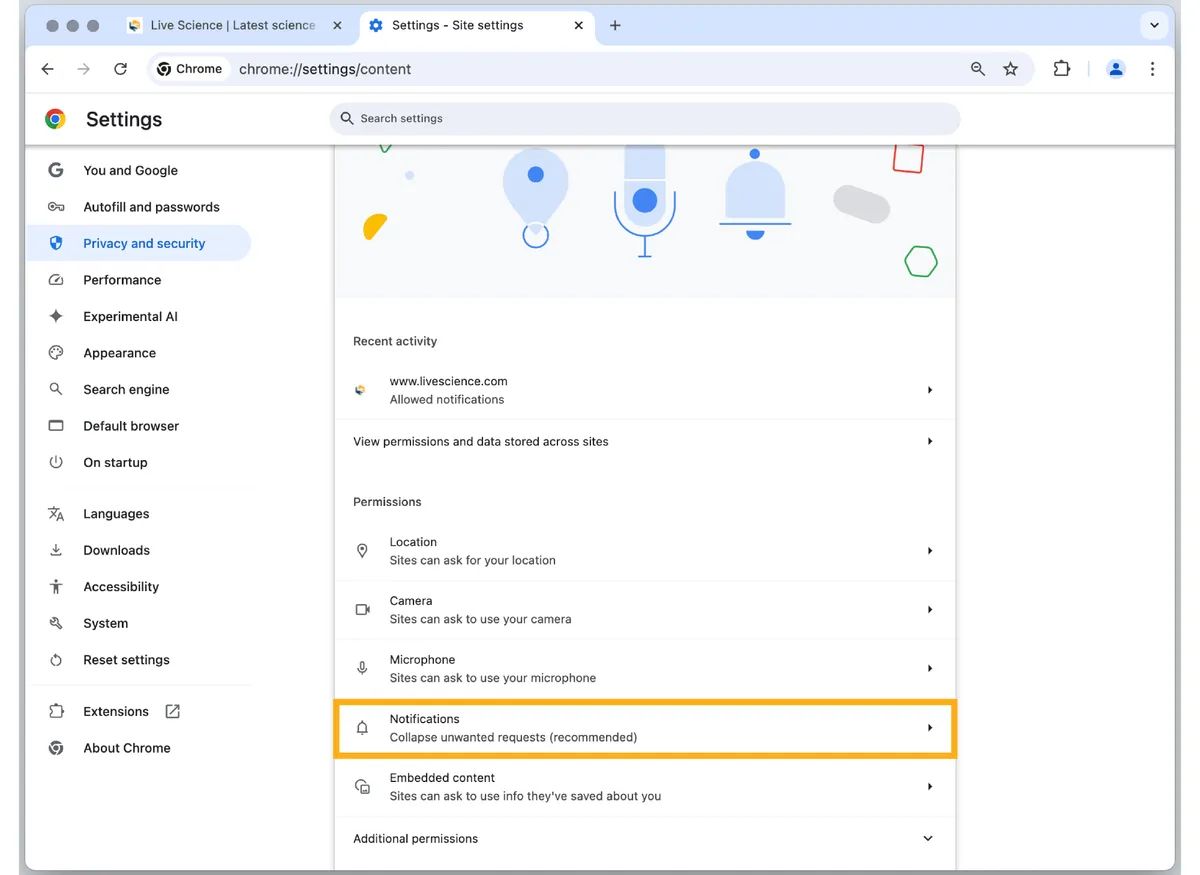
Вы также можете выбрать, запретить ли показывать уведомления всем веб-сайтам, или включить параметр «Сайты могут запрашивать отправку уведомлений». Таким образом, когда сайт запрашивает разрешение, вы получите всплывающее окно с запросом разрешить или заблокировать уведомление.
Выбрать отдельные веб-сайты
На странице уведомлений можно также выбрать отдельные веб-сайты, чтобы разрешить или заблокировать уведомления. Вот как это сделать:
- прокрутите вниз под разделом «Разрешить»,
- нажмите три вертикальных точки справа от определенного веб-сайта: вы увидите варианты блокировки, редактирования или удаления;
- выберите «Заблокировать», если не хотите, чтобы веб-сайт посылал уведомления, а также не спрашивал снова;
- «Редактировать» позволит изменить название веб-сайта в уведомлениях, чего мы не рекомендуем;
- «Удалить» приостановит уведомление, но вас могут снова спросить, хотите ли вы подписаться. Это хороший выбор, если вы не уверены, хотите ли навсегда выключить уведомление.
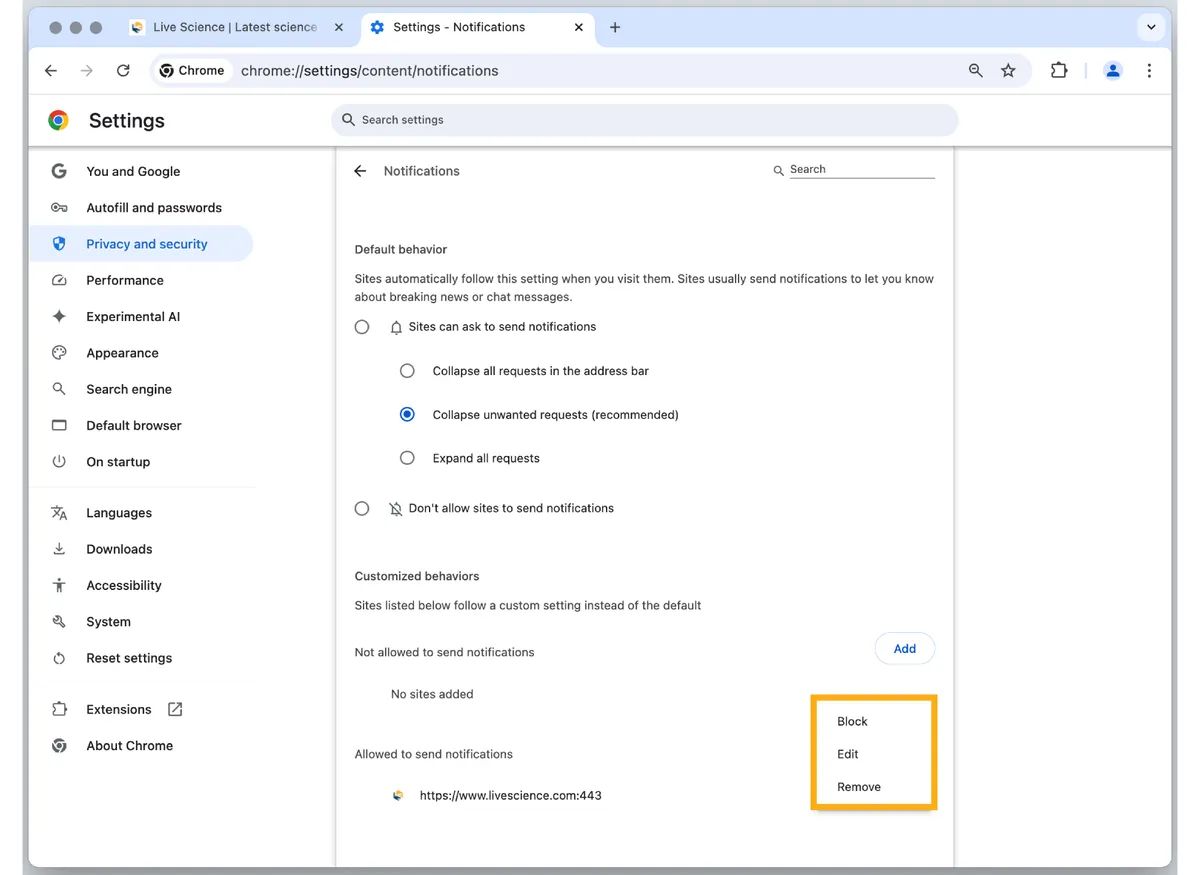
Поскольку Chrome подключен к вашему аккаунту Google, если вы внесете это изменение на одном устройстве, оно должно применяться ко всем приложениям Chrome на других ваших устройствах.
Включить оповещение снова
Если вы заблокировали уведомления от сайта и хотите снова их включить, это достаточно просто. Вот как это сделать:
- вернитесь на веб-сайт, где, вероятно, вас спросят, хотите ли вы подписаться на оповещение;
- выберите «Разрешить», чтобы восстановить их.
Или выполните следующие действия:
- находясь на веб-сайте, от которого хотите получать уведомления, выберите значок панели переключения слева от URL-адреса;
- для включения уведомления нажмите переключатель «Уведомление».
Как отключить оповещение в Safari на Mac
Если вы используете Safari на Mac, настройка уведомлений происходит несколько иначе. Вот как это сделать:
- находясь в браузере Safari, перейдите к меню Safari в верхней части экрана;
- выберите «Настройки»;
- нажмите «Веб-сайты» в верхней части экрана;
- в списке слева выберите «Уведомление»: все сайты, на которые вы подписались, будут показаны здесь;
- в раскрывающемся меню справа выберите «Разрешить» или «Запретить», чтобы изменить настройки уведомлений для каждого из этих сайтов. Выберите «Запретить» для отключения уведомлений на устройстве Safari.
Подписывайтесь на наш Telegram-канал, чтобы не пропустить важные новости. Подписаться на канал в Viber можно здесь.
ЧИТАЙТЕ ТАКЖЕ:
- Мозг людей мутировал под смартфоны в лучшую сторону - достиг скорости моргания глаза
- Кибератаку на аккаунты украинцев еще не поздно остановить: есть золотое правило
- Oura Ring 4 против Samsung Galaxy Ring: какое кольцо для фиксации сна лучше
- Google представил бесконечную клавиатуру: она имеет форму пончика